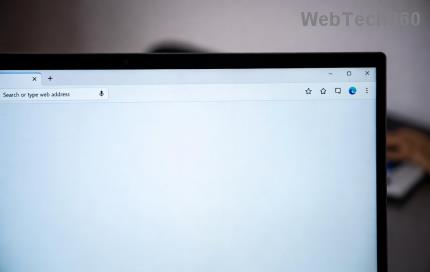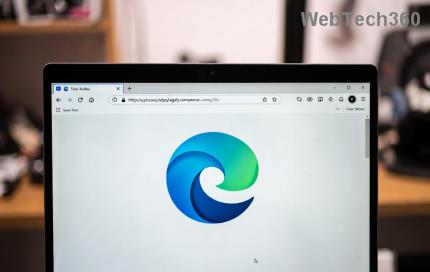2026年のMicrosoft Edge生産性向上に最適な拡張機能

2026年のMicrosoft Edge生産性向上のためのベスト拡張機能で、最高の効率を実現しましょう。タブ操作の習得からAIを活用したタスク管理まで、これらのおすすめ拡張機能は、あなたのブラウジングを生産性の宝庫へと変貌させます。今すぐインストールして、毎日何時間も節約しましょう!
ChromeのChrome:// Componentsとは何ですか?Google Chromeは、その効率、速度、セキュリティにより、最も人気のあるWebブラウザの1つです。オープンソースであり、簡単に起動できます。また、どのオペレーティングシステムでもアクセスできます。Chromeのアップデートバージョンは、機能が改善されて定期的に開発およびリリースされています。
通常、更新プロセスはバックグラウンドで自動的に行われます。ただし、Chromeのアップデートに関してエラーが発生する場合があります。これにより、ブラウザの使用中にエラーが発生します。エラーは、ChromeブラウザまたはChromeコンポーネントの更新に関するものである可能性があります。この記事では、Chrome:// Componentsを使用してChromeの個々のコンポーネントを更新するプロセスについて説明します。

Google Chromeの最新のアップデートが自動的にインストールされていない場合、ユーザーは簡単にインストールできます。Chromeメニューの3つのドットのアイコンをクリックし、[ヘルプ]を選択して、[GoogleChromeについて]をクリックします。または、アドレスバーに「Chrome:// Chrome」と入力して、Enterキーを押します。新しいタブまたはウィンドウに、利用可能な更新が表示されます。[再起動]ボタンをクリックしてインストールします。
コンテンツ
Chrome:// Componentsページ
多くの場合、Chromeブラウザが最新であるにもかかわらず、問題が発生する可能性があります。Chromeの使用中に、 「コンポーネントが更新されていません」というエラーが発生する場合があります。このエラーは、Chromeのコンポーネントが更新されていない場合に発生します。このような場合、個々のコンポーネントを手動で更新する必要があります。
Chromeコンポーネントはアドオンではありませんが、ブラウザの機能に不可欠なアイテムです。一部のコンポーネントには、次のものが含まれます。
PNaCl:これは、ブラウザーからネイティブコードを実行できるようにするテクノロジーです。
リカバリ:これは、Chromeのインストールまたはアップデートを修復するために使用します。
Adobe Flash Player:これは、ビデオやゲームなどのさまざまなオンラインコンテンツを実行するための重要なツールです。
Widevineコンテンツ復号化モジュール: Netflixなどのビデオストリーミングなどの多くのオンラインアプリケーションを実行するには、このツールが必要です。
上記のコンポーネントやその他の多くのコンポーネントは、ブラウザーがその機能の多くを実行するのに役立ちます。これにより、ユーザーはブラウザーを介してさまざまなコンテンツ、アプリ、およびサービスにアクセスできます。これらのコンポーネントを更新していない場合、Chromeの機能を使用しているときに「コンポーネントが更新されていません」というエラーが発生する可能性があります。
Chromeコンポーネントを手動で更新するには、コンポーネントページに移動します。これを行うには、アドレスバーに「chrome:// components」と入力して、Enterキーを押します。このページには、Chromeのすべてのコンポーネントがリストされています。それらの一部またはすべてを更新するには、それぞれの[更新の確認]ボタンをクリックします。次に、Chromeを再起動する必要があります。「コンポーネントが更新されていません」というエラーが修正され、ブラウザを効果的に使用できるようになります。
次を読む:
結論
したがって、この記事では、Google Chrome:// Componentsの性質と、それらが確実に更新されるようにする方法について説明しました。Chromeの更新は通常、バックグラウンドで自動的に行われ続けるため、通常は心配する必要はありません。ただし、更新関連のエラーは前代未聞ではなく、Chromeまたはそのコンポーネントを手動で更新する必要がある場合があります。
Chromeでエラーが発生する可能性がある場合は、最初にブラウザが最新であるかどうかを確認できます。すでに更新している場合、問題はいずれかのコンポーネントにあります。このような場合は、図のようにコンポーネントページに移動し、各コンポーネントを手動で更新します。うまくいけば、この記事がこの点で役に立ったと思います。
2026年のMicrosoft Edge生産性向上のためのベスト拡張機能で、最高の効率を実現しましょう。タブ操作の習得からAIを活用したタスク管理まで、これらのおすすめ拡張機能は、あなたのブラウジングを生産性の宝庫へと変貌させます。今すぐインストールして、毎日何時間も節約しましょう!
Microsoft EdgeがWallpaper Engineとクラッシュして困っていませんか?ステップバイステップガイドに従って、Microsoft EdgeのWallpaper Engineの競合を素早く解決しましょう。スムーズなブラウジングと美しい壁紙を実現する実証済みの方法をご紹介します。
Microsoft Edge のノートパソコンのバッテリー消費が早くて困っていませんか?この Microsoft Edge のノートパソコンのバッテリー消費に関するトラブルシューティングガイドで、すぐに問題を解決できます。今すぐバッテリー寿命を延ばしましょう!
Microsoft EdgeでYouTubeのブラックスクリーンに困っていませんか?実証済みのMicrosoft Edge YouTubeブラックスクリーンの解決方法をご覧ください。キャッシュのクリア、ハードウェアアクセラレーションの無効化など、スムーズな動画再生を実現するための様々な対策をご案内します。素早く簡単に解決できるソリューションもご用意しています。
Microsoft Edge のウェブ動画で音声の同期がずれて困っていませんか?音声と動画の完璧な同期をすぐに実現する修正方法をご紹介します。YouTube や Netflix などのサイトで発生する遅延やズレの問題を解決するための、実証済みの方法をステップバイステップで解説します。
Microsoft Edgeのスタートアップブーストによるディスク使用量の増加にうんざりしていませんか?ステップバイステップの修正方法で、これを無効化し、PCの速度を回復し、将来の問題を防ぐことができます。迅速、簡単、そして効果的です!
Microsoft Edge の透過性に関するマルチ GPU の問題を、ステップバイステップの修正で正面から解決しましょう。NVIDIA/Intel デュアル構成でも、スムーズでクリアなタブとエフェクトを簡単に復元できます。
Microsoft Edge セキュリティセンターが見当たらなくて困っていませんか?Windows でセキュリティセンターを瞬時に復元するためのステップバイステップの解決策をご覧ください。究極のブラウザセキュリティを実現する、迅速で信頼性の高いソリューションです。最新の Edge ビルドで動作します!
Microsoft Edge リモート デスクトップ ゲートウェイ エラーでお困りですか?最新の Edge バージョンで動作するステップバイステップの解決方法をご覧ください。キャッシュのクリア、設定のリセットなど、技術的なスキルは必要ありません。
Microsoft Edgeのセーフモードネットワークが機能しない場合は、Edgeセーフモードの接続に関する問題をトラブルシューティングして解決するための実証済みの手順をご覧ください。専門家によるガイドですぐにオンライン接続できます。
Microsoft Edge のマイカ効果が機能しない場合のトラブルシューティング方法をご紹介します。Windows 11 の Edge で美しいマイカの透明効果を有効にするためのステップバイステップの修正方法をご覧ください。すぐに使える簡単な解決策です。
Winaero Tweaker で調整した後、Microsoft Edge がクラッシュしたりエラーになったりしていませんか? Microsoft Edge の Winaero Tweaker Fix 2026 を修正する方法を解説した究極のガイドをご覧ください。最新のアップデートでスムーズなブラウジングを実現するためのステップバイステップのソリューション。迅速かつ確実な修正!
Microsoft Edgeのコンテキストメニューの遅延にうんざりしていませんか?この究極のトラブルシューティングガイドでは、実証済みの修正方法、クイックリセット、そしてEdgeの右クリック速度を驚異的な速さに戻すための高度なヒントをご紹介します。今すぐ始めましょう!
Microsoft Edgeのシステムサウンドが聞こえなくなって困っていませんか?通知、アラート、ブラウザサウンドを素早く簡単に復元するためのステップバイステップの解決策を、この究極ガイドでご紹介します。最新バージョンでも問題なく動作します。
Microsoft EdgeのTPM認証エラーでブラウジングがブロックされ、うんざりしていませんか?EdgeのTPMエラーを解消するための、簡単なステップバイステップの解決策をご紹介します。最新のテスト済みソリューションで、スムーズなブラウジングを取り戻しましょう。技術的なスキルは必要ありません!